有些用戶因為電腦ip位址的問題無法正常連網,但不知道win11怎麼修改ip位址。其實我們只要打開網路設定下的網路屬性就可以修改ip位址了。
方法一:透過設定改
#1、按「win X」鍵或點選工作列「開始-設定」頁面。
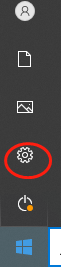
2、按「win I」鍵,然後點選「網路&Internet」選項。
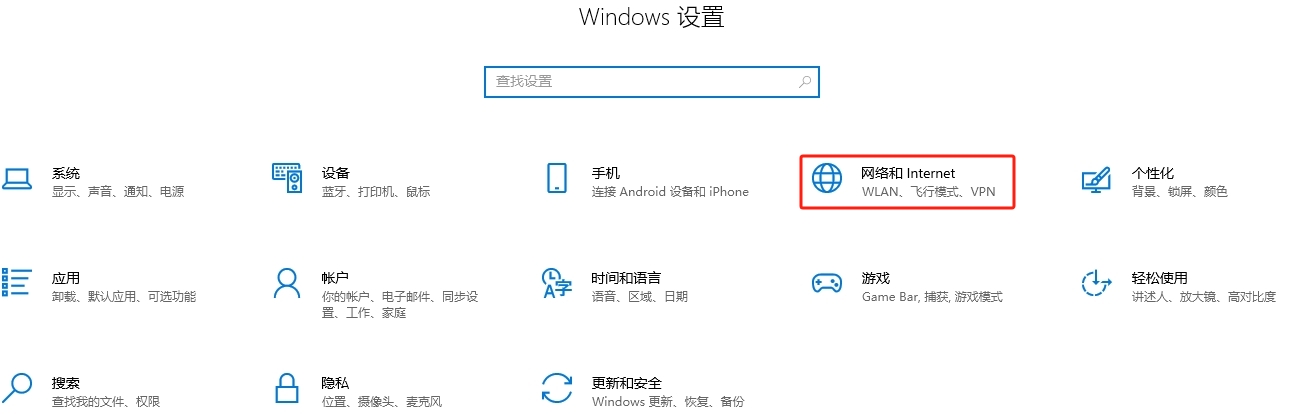
3、點擊右側的“屬性”,然後點擊“IP分配”的“編輯”按鈕。
4、在彈出來的頁面中,點擊選擇“手動”,然後滑動“IPv4”開啟它。
5、將IP位址、子網路遮罩、網關、首選DNS等資訊填入上去,點選「儲存」。

方法二:透過網卡屬性改
1、按下「win」鍵或點選「開始」圖標,點選開啟「設定」按鈕。
2、然後點選左側的“網路和Internet”,再點選右側的“進階網路設定”選項。
3、然後再在「相關設定」下,點選「更多網路介面卡」的選項。
4、在「網路連線」的頁面中,點選已設定的固定IP位址的網路名稱,右鍵選擇「屬性」。
5、再勾選「Internet協定版本4」選項,點選下面的「屬性」按鈕。
6、點選選擇“使用下面的IP位址”,輸入固定的IP位址,最後點選“確定”按鈕。
以上是win11怎麼修改ip位址的詳細內容。更多資訊請關注PHP中文網其他相關文章!




